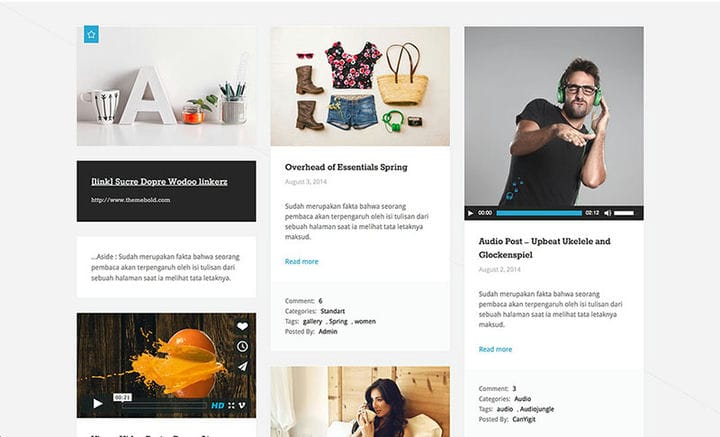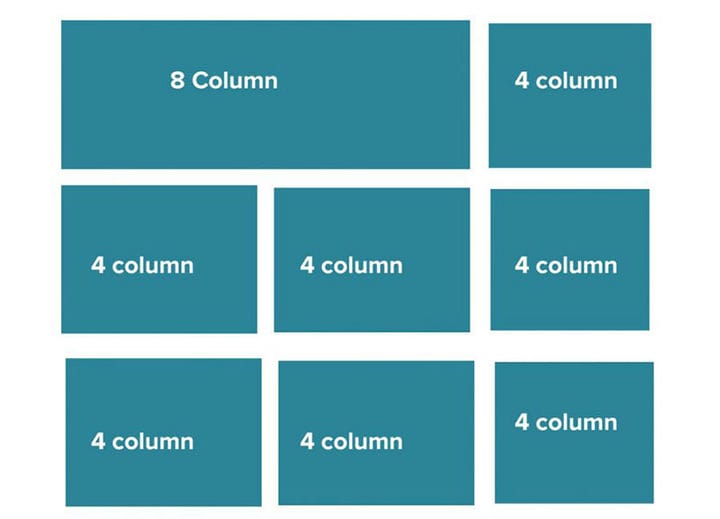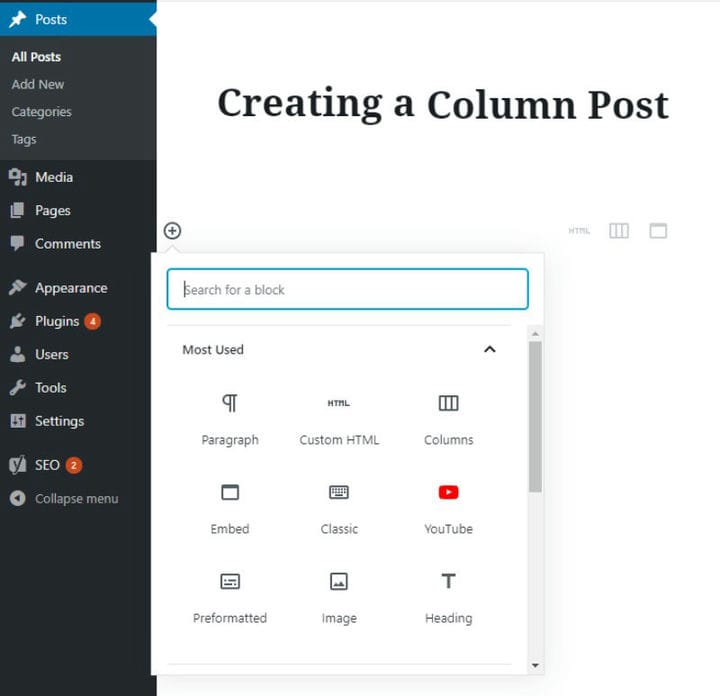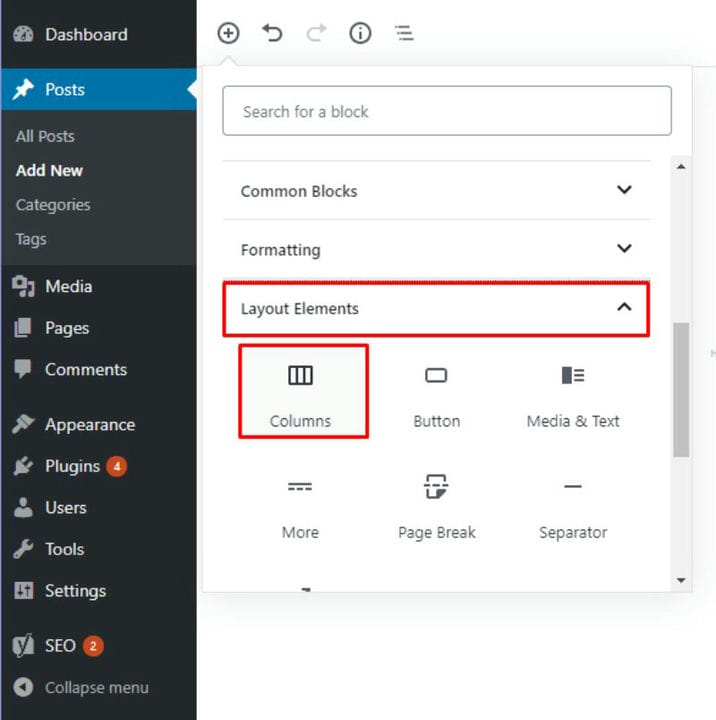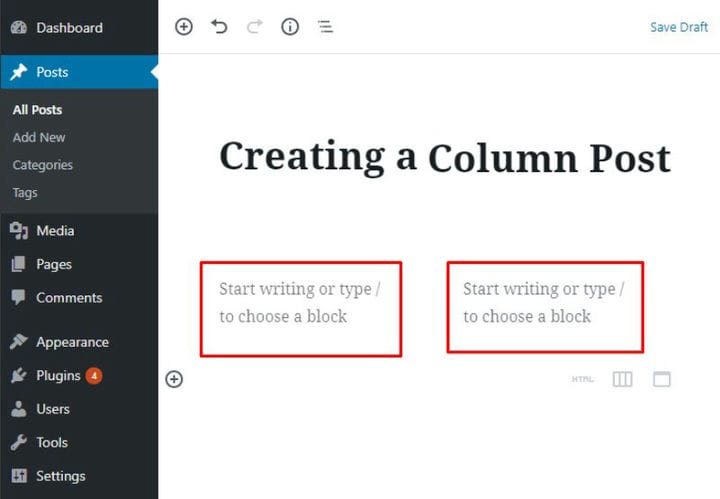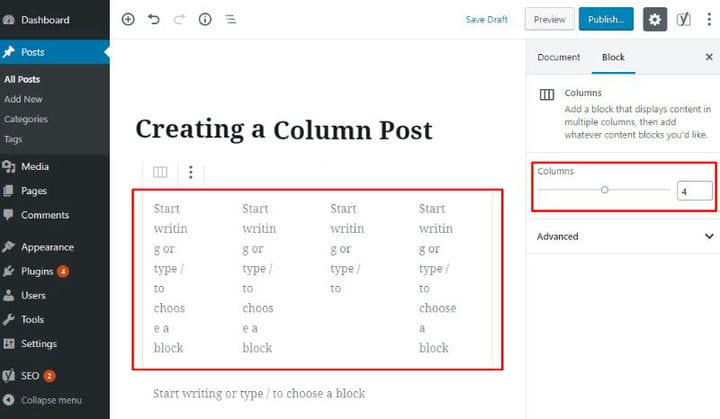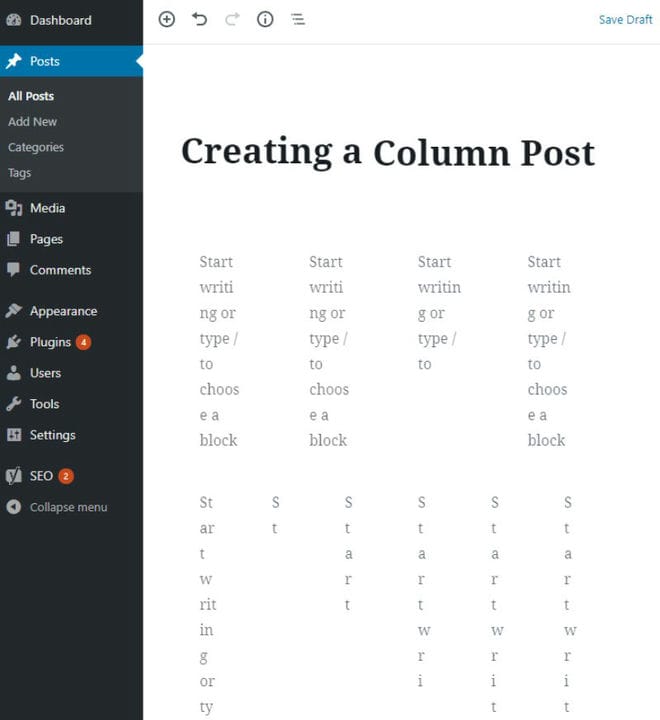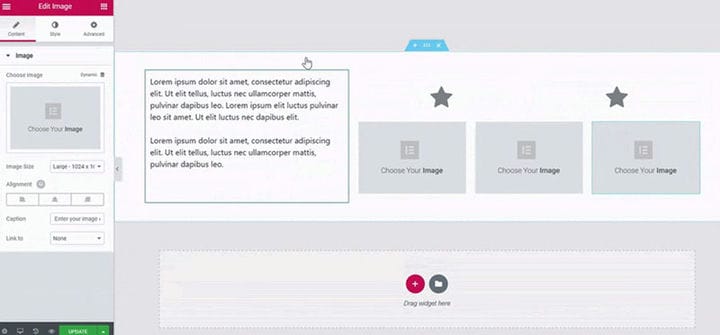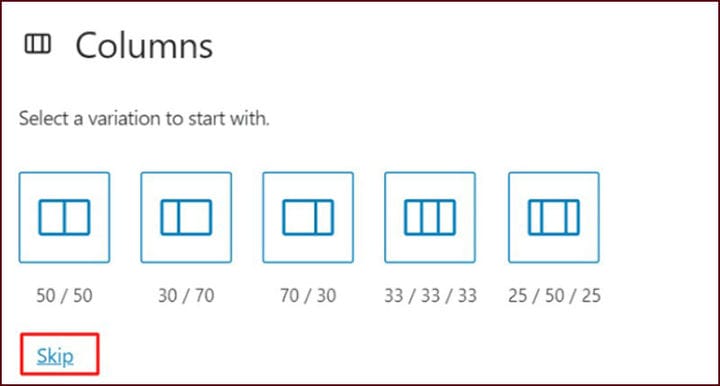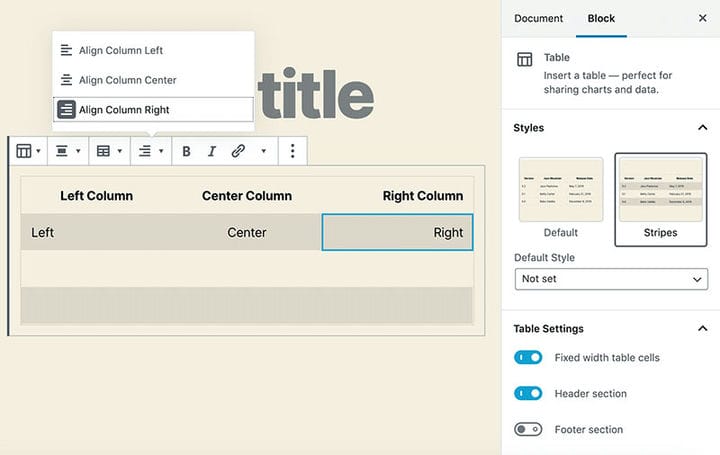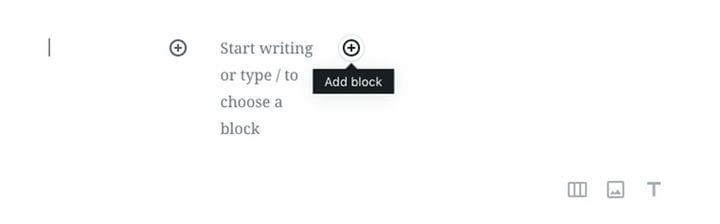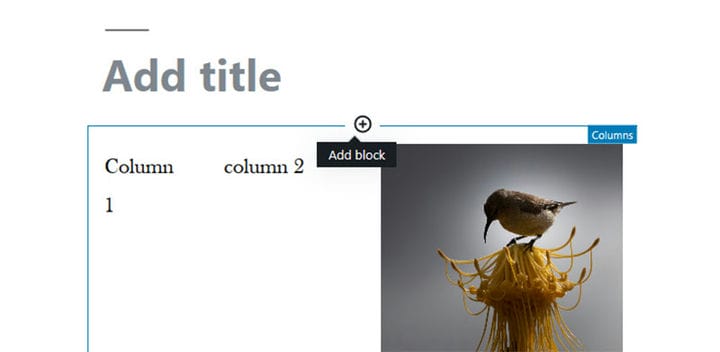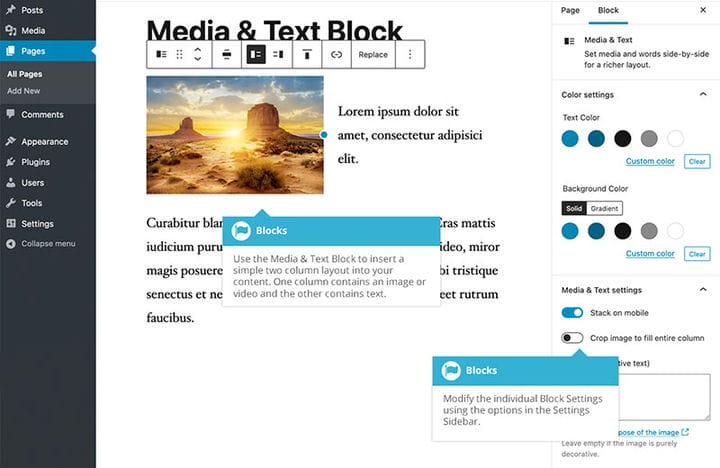Kuinka tehdä sarakkeita WordPressissä nopeasti ja helposti
Tavallisen WordPress-editorin tarjoamat asetteluvaihtoehdot ovat melko rajallisia. Tekstilohkot, kuvat ja videot voivat mennä vain toistensa ala- tai yläpuolelle.
Vaihtoehtoinen tapa järjestää tiedot blogissa tai postauksessa olisi käyttää sarakkeita. Perinteiset tiedotusvälineet, kuten sanomalehdet ja aikakauslehdet, ovat käyttäneet tätä asettelua vuosia.
Lyhyemmät rivit helpottavat lukijan tekstin seuraamista. Se käyttää myös erittäin taloudellisesti käytettävissä olevaa tilaa.
On mahdollista, mutta ei niin vaikeaa, lisätä sarakkeita WordPress-viestiin. Tämä artikkeli näyttää, kuinka voit tehdä sarakkeita WordPressissä.
Miksi käyttää sarakkeita verkkosivustolla?
On useita syitä käyttää sarakkeita verkkosivustolla. Sarakkeet järjestävät tekstiä tai muuta sisältöä ja helpottavat sen lukemista.
Sarakkeiden järjestely mahdollistaa tiettyjen tietojen korostamisen.
Usein käytetty sarakkeiden sovellus on palveluiden tai tuotteiden esittely. Tekstin lisäksi niissä voi olla painikkeita, kuvia tai yksityiskohtaisia kuvauksia.
Kuvia voi jopa klikata. Tämä tuotetietojen esitystapa sopii erityisesti pienille yrityksille.
Sarakkeet ovat erittäin hyödyllisiä myös blogikirjoituksissa. Tietojen järjestäminen sarakkeisiin mahdollistaa sisällön erottamisen.
Sen sijaan, että elementtejä järjestettäisiin vain toistensa alle, tekstin luettelomerkit ja kuvat voidaan järjestää vaakasuoraan.
Kuinka luoda sarakkeita WordPressissä
Lisäosat ovat erittäin hyödyllisiä lisättäessä toimintoja WordPress-julkaisuihin ja -sivuihin. Mutta jotkut eivät halua käyttää monia laajennuksia.
Hyvä uutinen on, että on mahdollista lisätä sarakkeita ilman erityistä WordPress-laajennusta. Voit tehdä tämän kahdella tavalla:
- Käytä WordPress-teemaa, joka tarjoaa tämän vaihtoehdon.
- Luo sarakkeita HTML :n avulla
Usean sarakkeen sisältöä kutsutaan myös ruudukon sarakkeen sisällöksi. Tämä ominaisuus on nyt oletuksena tarjolla WordPressissä.
Gutenberg Editorissa on lohkoeditori, joka tekee sarakkeiden käytöstä paljon helpompaa .
Varmista, että tämä ominaisuus on käytettävissä päivittämällä WordPressin uusimpaan versioon. Sitten sarakkeet ovat vain muutaman napsautuksen päässä Columns Blockin avulla.
Tämä vaihtoehto on hyvä, kun koodaus- ja ohjelmointitaidot eivät ole hyvin kehittyneitä.
Toinen Columns Blockin etu on se, että sarakkeeseen voidaan lisätä erilaisia lohkoja. Nämä lohkot voivat olla tekstiä, kuvia tai painikkeita.
Kuten jo mainittiin, sarakkeet sopivat erinomaisesti tuote- ja hintatietojen järjestämiseen. Saatavilla on useita sarakkeita, joten voit lisätä tuotekuvia ja nimiä.
Pylväslohkot on helppo järjestää vaaka- tai pystysuunnassa. Tämäntyyppisten järjestelyjen yhdistelmä johtaa ruudukon muodostumiseen.
Joten tässä on yksityiskohtainen katsaus sarakkeiden luomiseen ilman WordPress-laajennusta. Nämä ovat vaiheet:
- Siirry kohtaan
- Napsauta kylttiä lisätäksesi lohkon. Se on vasemmassa yläkulmassa.
- Näkyviin tulee luettelo kaikista käytettävissä olevista lohkoista.
Lohkotyypit on lajiteltu luokkien mukaan. Käytä hakutoimintoa löytääksesi oikean.
- Etsi asetteluelementit
- Valitse Sarakkeet.
- Lisää lohkoja sarakkeisiin. Aluksi kangas jaetaan kahteen sarakkeeseen.
Lisää tekstiä kirjoittamalla johonkin sarakkeista. Toinen vaihtoehto on lisätä lohkoja napsauttamalla +-merkkiä.
- Lisää halutessasi lisää lisäämällä sarakkeiden määrää. Napsauta hiiren vasemmalla painikkeella sarakelohkoja.
Tämä avaa asetusruudun oikealla. Alla oleva kuva näyttää miltä se näyttää.
Lisää lohkojen määrää kolmeen, neljään, viiteen tai kuuteen.
- Ole varovainen poistaessasi sarakkeita, koska myös poistettujen sarakkeiden tiedot menetetään. Näitä tietoja ei ole mahdollista hakea.
Ennalta määritetyt asettelut
WordPress 5.3:n julkaisun myötä blogien ja viestien sarakkeiden käyttöön tuli monia parannuksia. Lohkojen lisäämisen lisäksi käyttäjä voi nyt määrittää niiden kohdistuksen ja asettelun.
Käyttäjille, joilla on rajoitettu WordPress-kokemus, on olemassa erittäin käytännöllisiä ennalta määritettyjä asetteluja. Tällä tavalla sarakkeiden luomisen tulisi olla ja ilman WordPress-laajennuksen apua.
Ennalta määritetyt asettelut ovat valinnaisia.
Ohitettuaan tämän vaiheen WordPress jakaa kankaan kahteen yhtä leveään sarakkeeseen. Näiden sarakkeiden lukumäärä ja leveys ovat säädettävissä myöhemmin.
Sarakkeet Estä perusasetukset
WordPress Columnsin tarjoamia vaihtoehtoja on vähän.
Sarakkeiden kohdistusta voi muuttaa vain, jos aktiivinen teema tukee tätä. Painikkeet tätä varten ovat yläpalkissa.
Tärkeä parametri sarakkeiden lohkoasetuksessa on sarakkeiden lukumäärä. Voit muuttaa tätä siirtymällä oikealla olevaan tarkastajien sivupalkkiin .
Muuta numeroa napsauttamalla hiirellä tai kirjoittamalla numero ruutuun. Asettelu muuttuu välittömästi numeron lisäämisen tai pienentämisen jälkeen.
Se on nopeaa ja helppoa eikä vaadi koodin vaihtamista. Toinen mahdollisuus on lisätä Custom CSS Class Columns-lohkoon.
Uudet sarakkeen leveysasetukset
Myös WordPress 5.3:n saapumisen myötä sarakkeiden mukauttaminen on tullut paljon helpommaksi. Tarkastaja sisältää liukusäätimen, jolla voit muuttaa sarakkeen leveyttä.
Näin varmistetaan, että sarakkeiden sisältö jakautuu aina siististi.
Toinen ominaisuus on, että se mahdollistaa nyt useiden lohkojen luomisen. Ennen version 5.3 julkaisua useiden lohkojen kanssa työskentely oli toisinaan vaikeaa.
Uusi ominaisuus, nimeltään Block Appender, on tehnyt tästä prosessista paljon helpompaa. Se kestää vain yhden napsautuksen ja eri lohkot korostetaan eri väreillä.
Median ja muun sisällön lisääminen sarakkeisiin
Tekstin lisäämisen lisäksi uusiin sarakkeisiin on mahdollista käyttää kuvia tai upottaa videoita. Tämä edellyttää erilaisten lohkojen käyttöä.
Lisää uusi lohko viemällä hiiren osoitin sarakkeen päälle ja napsauttamalla Lisää uusi lohko. Tai kirjoita /[lohkon nimi], jossa "lohkon nimi" korvataan lohkon nimellä.
Tämän jälkeen juuri luotu lohko ilmestyy vastaavaan sarakkeeseen. Lisää siihen vastaava sisältö.
Alla on esimerkki siitä, miltä tämä saattaa näyttää vuoden 2019 teemassa. Se näyttää kolme saraketta ja viimeinen sisältää kuvan.
On myös toinen vaihtoehto, Media ja teksti.
Tämä lisää kuvan ja sen viereen tekstiä. Tällä vaihtoehdolla ei tarvitse luoda ylimääräistä saraketta.
Sarakkeiden luominen HTML:llä
Siitä kiinnostuneille on myös mahdollisuus käyttää HTML:ää sarakkeiden luomiseen.
WordPress on erittäin tehokas ja pystyy toimittamaan erittäin hyvännäköisen verkkosivuston. HTML on kuitenkin edelleen erittäin suosittu tapa muodostaa sivusto.
Jos haluat tehdä sarakkeita, lisää tämä koodinpätkä tekstieditoriin:
Tämä luo erittäin nopeasti sarakkeisen taulukon ja sitä on helppo muokata. Kaikki WordPress-teemat eivät kuitenkaan käsittele näitä sarakkeita hyvin.
Mahdollisten ongelmien ratkaiseminen vaatii jonkin verran kokemusta.
Lopetetaan ajatukset sarakkeiden tekemisestä WordPressissä
WordPress 5.3 ja lohkoeditorin sisällyttäminen ovat tehneet sarakkeiden käytöstä blogeissa ja viesteissä paljon helpompaa. WordPress Column -lohkon ansiosta ei enää tarvitse käyttää laajennuksia tai sekaisin HTML-koodin kanssa.
Sarakkeiden luominen WordPressissä tai niiden poistaminen on helppoa. Se on erittäin intuitiivinen ja miellyttävä työskennellä myös vähemmän teknisille käyttäjille.
Tuloksena on kauniisti kohdistettu asettelu, jossa on useita sarakkeita. Ennen kaikkea tuloksena olevat sivut ovat responsiivisia.
Jos pidit tämän artikkelin lukemisesta sarakkeiden tekemisestä WordPressissä, sinun kannattaa tutustua tähän artikkeliin, jossa kerrotaan luokkien muokkaamisesta WordPressissä.
Kirjoitimme myös muutamista aiheeseen liittyvistä aiheista, kuten WordPress-teemojen poistamisesta, puhelinnumeron tekemisestä napsautettavaksi WordPressissä, kuvien vesileiman lisäämisestä, WordPress-version tarkistamisesta, vertailutaulukon luomisesta WordPress-laajennuksilla, HTML-tiedoston lataamisesta tiedosto WordPressissä, mihin WordPress-sivut on tallennettu ja miten tekstiä tasataan WordPressissä.